
Повноекранні відеоігри в Windows мають деякі небезпеки: натискання клавіші Window, використання будь-яких ярликів Windows, таких як ALT + TAB, або навіть клацання миші в неправильному місці, якщо ви використовуєте кілька моніторів, може зірвати вашу гру. Прочитайте далі, коли ми виділяємо рішення для кожної з цих проблем.
Шановний Geek,
Давно я не грав у комп’ютерні ігри, і, повернувшись до ігор, я зіткнувся з головними болями, яких не було, коли я був завзятим геймером. Щоб зрозуміти, коли я кажу “назад коли”, я маю на увазі, як коли я мав Pentium, я був серйозною ігровою установкою, і ми все ще завантажували більшість наших ігор у DOS. Проблем, з якими я стикаюся зараз, тоді просто не існувало.
Зокрема, я зіткнувся з кількома прикрощами, для яких я хотів би знайти швидкі виправлення. По-перше, коли я граю в гру в повноекранному режимі, якщо натиснув клавішу Windows, більшість ігор вийде з ладу або заблокується, і я повернуся до робочого столу Windows. Я міг би запустити гру у віконному режимі, але такий вид руйнує занурення. Важко обдурити себе думкою, що я нападаю на підземелля чи щось інше, якщо бачу панель завдань Windows. Поки ми досягли цього, чи є кому вимкнути інші ярлики, які можуть повернути мене назад до Windows, як ALT + TAB?
Інше питання, знову те, якого я не мав у той час, коли у мене був просто величезний монітор ЕПТ, - це кілька моніторів. Зараз у мене три монітори, і, як правило, це лише гра на центральному (бо, як боляче, намагатися включити підтримку декількох моніторів для більшості ігор). Я помітив, що деякі ігри не дуже добре спрацьовують ізоляцію ігрового вікна та миші, і ви можете загубити мишку на вторинні екрани (що дратує) або випадково натиснути на щось на другому екрані, що спричинить гра повернеться на робочий стіл, як це робить клавіша Windows (що ще більше дратує). Чи можна щось зробити, щоб не відключати вторинні монітори під час гри?
Дякую хлопце!
З повагою,
Гра Noob All Over Again
Немає нічого гіршого, ніж бути повністю зануреним у свою гру, лише коли помилкове натискання клавіші вирве вас з моменту і безцеремонно скине на робочий стіл. Ви можете подумати, що у нас буде надійне вбудоване рішення для проблем, які ви висвітлюєте на даний момент (включаючи, навіть, кращу підтримку мультимоніторів для ігор, враховуючи те, що 2014 рік і у багатьох людей є більше одного монітора).
ПОВ'ЯЗАНІ: Чому ігри для ПК борються за допомогою Alt + Tab та як це виправити
Тим не менш, не страшно складно вирішити проблеми, з якими ви стикаєтесь, якщо ви готові використовувати кілька маленьких допоміжних додатків, які допоможуть вашим іграм та Windows добре грати.
Якщо вам цікаво чому вони все ще намагаються грати добре після всіх цих років, ми закликаємо вас ознайомитися з нашим пояснювачем на цю тему: Чому боротьба з комп'ютерними іграми за допомогою Alt + Tab та як це виправити .
Є програми, які вимкнуть ключ Windows від вашого імені, ніяких зусиль не потрібно. Наприклад, ви можете скористатися простим і безкоштовним WKey Disabler для виконання цього завдання (поки програма активна, вона відключає клавішу Windows). Якщо ви хочете зберегти більше контролю над тим, що ви запускаєте на своєму комп’ютері, і якщо ви хочете змінити більше, ніж просто клавішу Windows, вам потрібно буде звернутися до AutoHotkey, щоб отримати роботу чисто і без роздуття.
Якщо ви ніколи раніше не користувалися AutoHotkey, це може здатися дещо лякаючим, але запевняємо, це досить просте завдання. Однозначно перевірити Посібник для початківців із використання сценарію AutoHotkey і візьміть копію Autohotkey. Після встановлення просто створіть новий сценарій AHK, створивши текстовий файл на робочому столі, вставивши в нього наступний текст:
LWin :: Повернення
RWin :: Повернення
! Tab :: Повернення
а потім збереження файлу з деяким легким для запам'ятовування ім'ям, таким як gaming-key-script.ahk
Наведений вище сценарій є простою картою ключів AutoHotkey. Кожен рядок відображає наявний ключ на інший, використовуючи формат Key1 :: Key2 / функції. У цьому випадку ми просто переназначили ліву клавішу Windows, праву клавішу Windows і ALT + TAB (позначені клавішею! Tab в останньому рядку) у функцію Return (тому що ми маємо перетворити її на щось). Якщо ви випадково почистите будь-яку клавішу Windows або спробуєте використати комбінацію ALT + TAB, вона викличе функцію Return, яка просто скине натискання клавіші, оскільки попередньої функції, до якої не можна повернутися. Якщо ви хочете розширити свій список, щоб включити більше комбінацій клавіш, ми рекомендуємо перевірити документацію AHK для гарячі клавіші і перепризначення клавіатури .
Щоб скористатися наведеним вище сценарієм, просто двічі клацніть на створеному вами файлі AHK. Грайте у свою гру. Закінчивши, знайдіть у системній панелі Window піктограму AHK і вимкніть сценарій.
Що стосується в’язниці вашої миші, щоб вона не зникала з екрану або не збивала вашу гру, ми звернемося до підказки читача з цього приводу, люб’язно надано програмою зчитування HTG Стів :
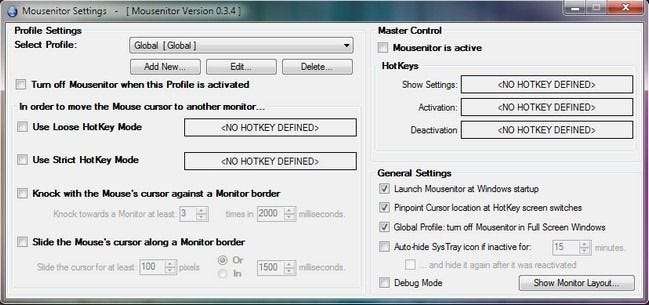
Мені подобається налаштування мультимонітора, але бувають випадки, коли це може бути болем. Зокрема, коли я граю в певні комп’ютерні ігри чи запускаю певні застарілі програми, я повинен використовуватись для своєї роботи. Ігри та старі програми часто не знають, що робити з налаштуванням декількох моніторів, і можуть траплятися всілякі дивні речі. У мене застрягла миша на вторинному моніторі, у програмах виникали збої, коли миша переходила з основного монітора на вторинний монітор, і миша повністю зникала, коли вона залишала основний монітор. Навіть коли це не так різко, це дратує, коли під час гри ви очікуєте “жорсткого краю”, а миша просто стискається прямо з кадру і зникає.
Моє рішення - це програма з відкритим кодом, яку я знайшов під назвою Mousenitor . Це простий маленький додаток, який дозволяє ефективно “в’язнити” мишу. Ви можете встановлювати межі, перемикати його за допомогою гарячих клавіш і навіть налаштовувати профілі для різних додатків та ігор. Це врятувало мене від стільки головних болів! Говорячи про головний біль, не налаштовуйте профіль, який обмежує мишу до основного монітора, потім поставте панель управління Mousenitor на другий монітор, а потім увімкніть його. Це було цілком головоломкою для розв’язання.
Його підказка чудово працювала ще в 2011 році, коли він надіслав її, і ми все ще використовуємо її для тих настирливих ігор «не в’язниця-мишка». Між зручним сценарієм AHK та Mousenitor ви будете позбавлені тих надокучливих моментів аварійного завершення роботи на робочому столі.
Маєте нагальне технічне запитання? Напишіть нам електронного листа на [email protected], і ми зробимо все можливе, щоб відповісти на нього.







